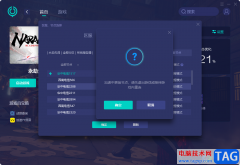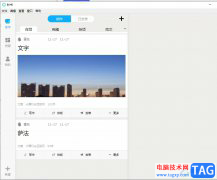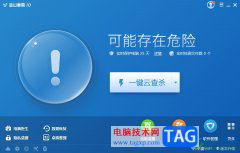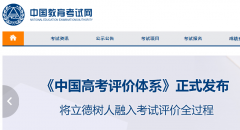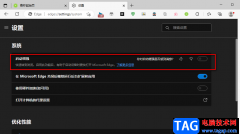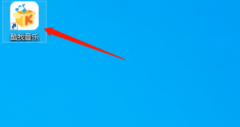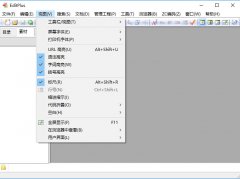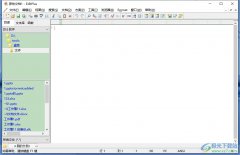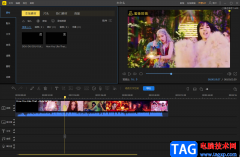有的小伙伴在选择电脑中的视频软件时都会将哔哩哔哩软件作为首选,因为在哔哩哔哩中,我们可以收到根据自己喜好推荐的各种视频,还可以搜索自己需要的学习资料,视频资源十分的丰富。有的小伙伴在使用哔哩哔哩软件的过程中想要更改自动生成的字幕的颜色,这时我们只需要在视频的工具栏中将鼠标移到字幕工具上,然后点击打开字幕设置选项,接着在设置页面中打开字幕颜色选项,就可以在下拉列表中选择自己需要的字幕颜色了。有的小伙伴可能不清楚具体的操作方法,接下来小编就来和大家分享一下哔哩哔哩更改自动生成的字幕的颜色的方法。
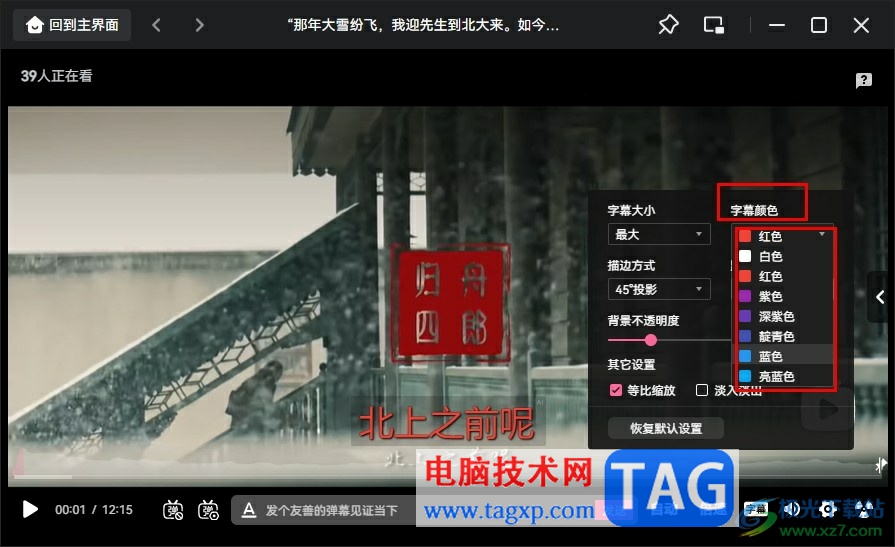
方法步骤
1、第一步,我们在电脑中点击打开哔哩哔哩软件,然后在软件首页点击选择一个感兴趣的视频,进入视频页面
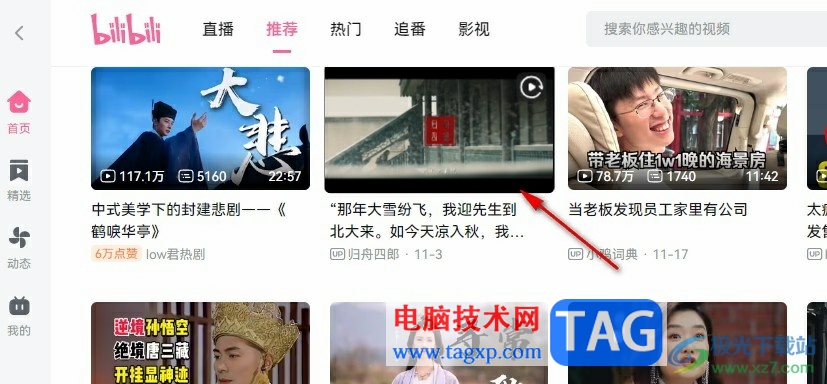
2、第二步,进入视频页面之后,我们在视频页面下方的工具栏中找到字幕工具,点击打开该工具
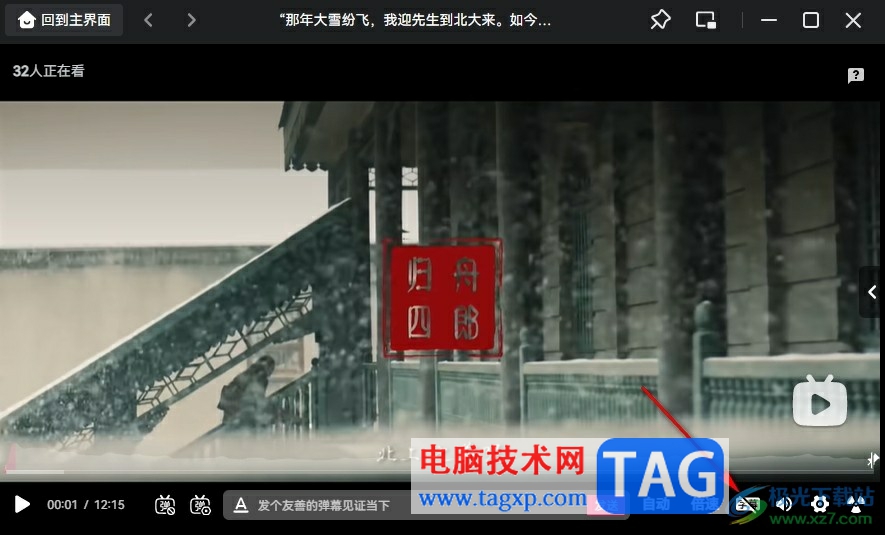
3、第三步,打开字幕工具之后,我们可以看到自动生成的字幕默认为红色字体
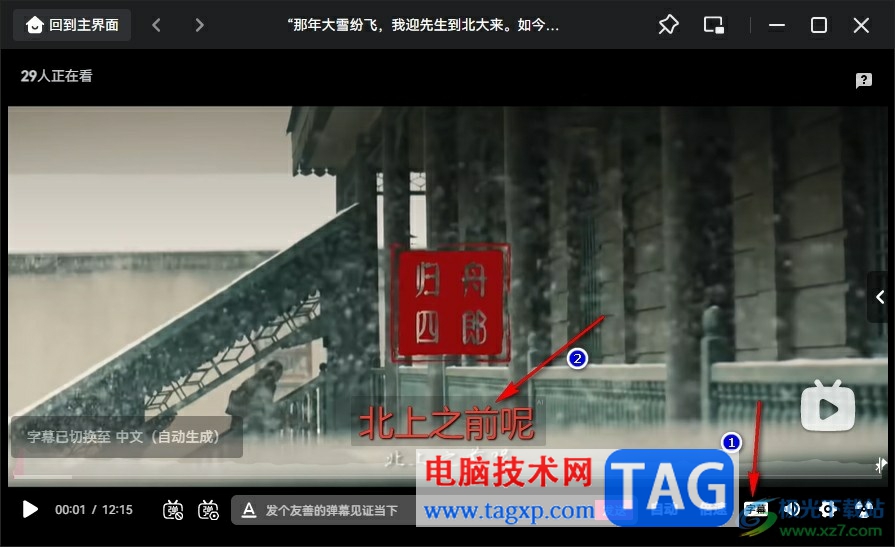
4、第四步,想要更改字幕颜色,我们需要将鼠标移到字幕工具上,然后在菜单列表中点击“字幕设置”选项

5、第五步,进入字幕设置页面之后,我们在该页面中点击打开字幕颜色选项,然后在下拉列表中选择一个自己需要的颜色即可
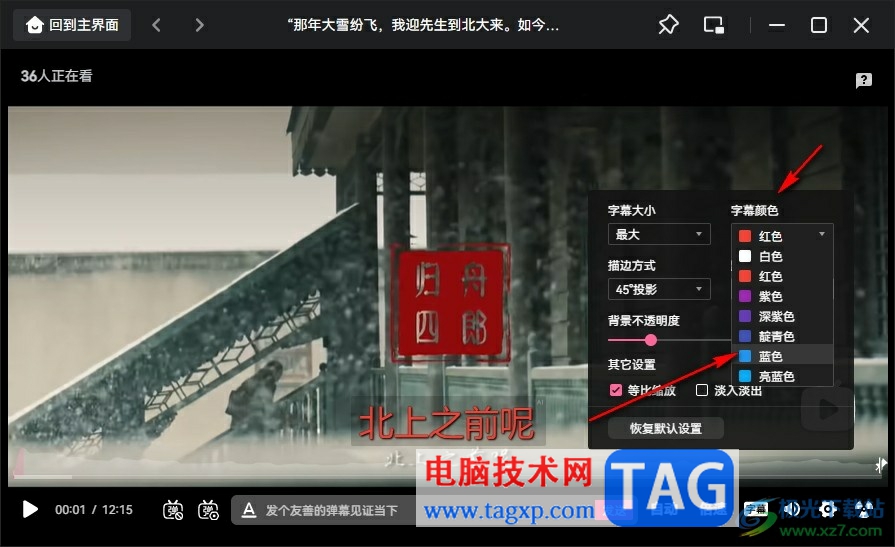
以上就是小编整理总结出的关于哔哩哔哩更改自动生成的字幕的颜色的方法,我们在哔哩哔哩软件中点击打开一个需要设置自动字幕的视频,然后在工具栏中打开字幕工具,再点击打开字幕设置选项,最后在字幕设置页面中打开字幕颜色选项,再在下拉列表中选择一个颜色即可,感兴趣的小伙伴快去试试吧。